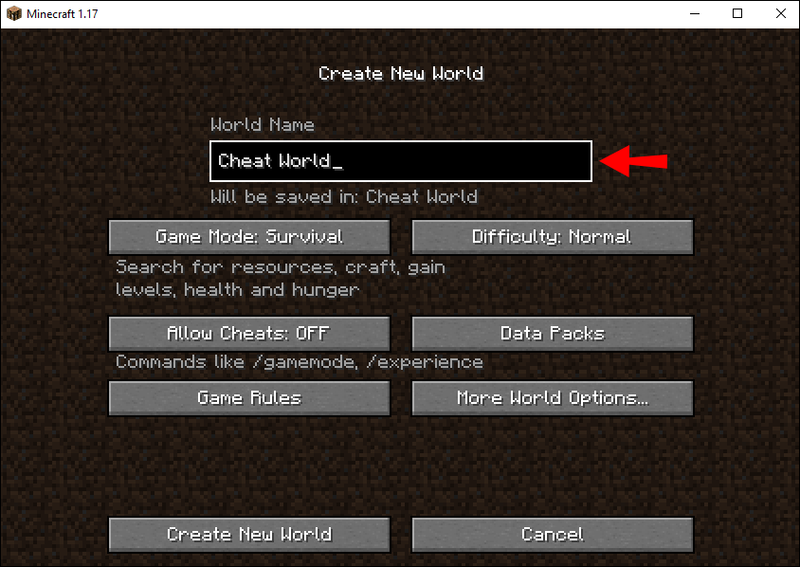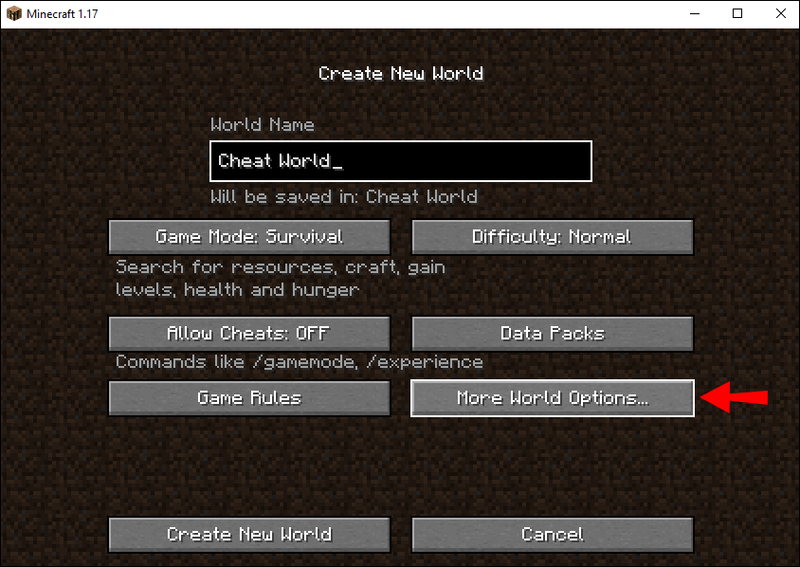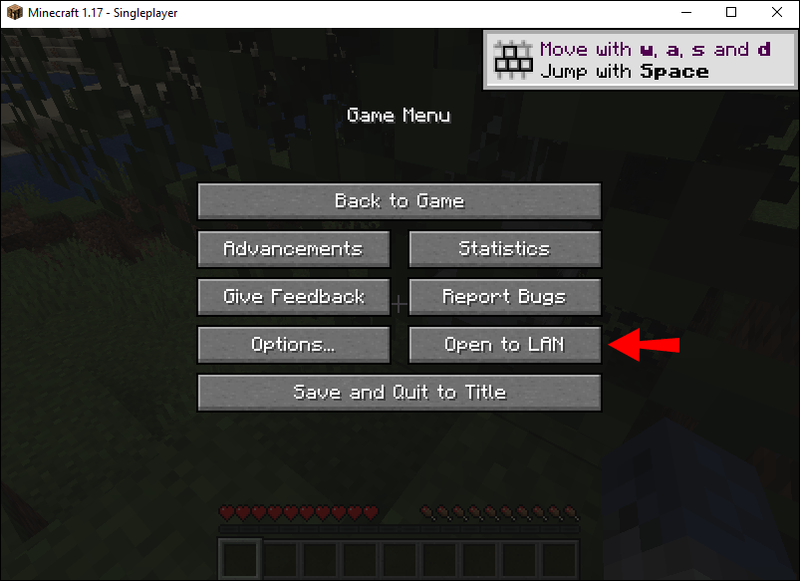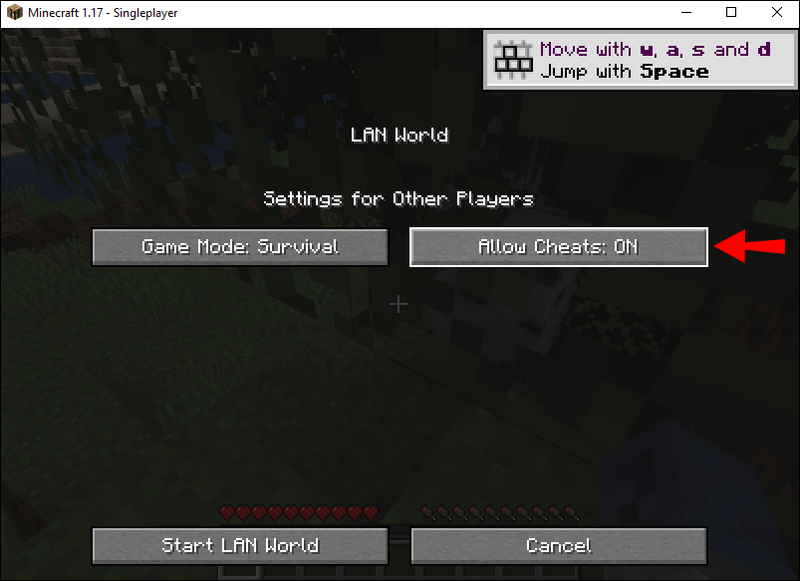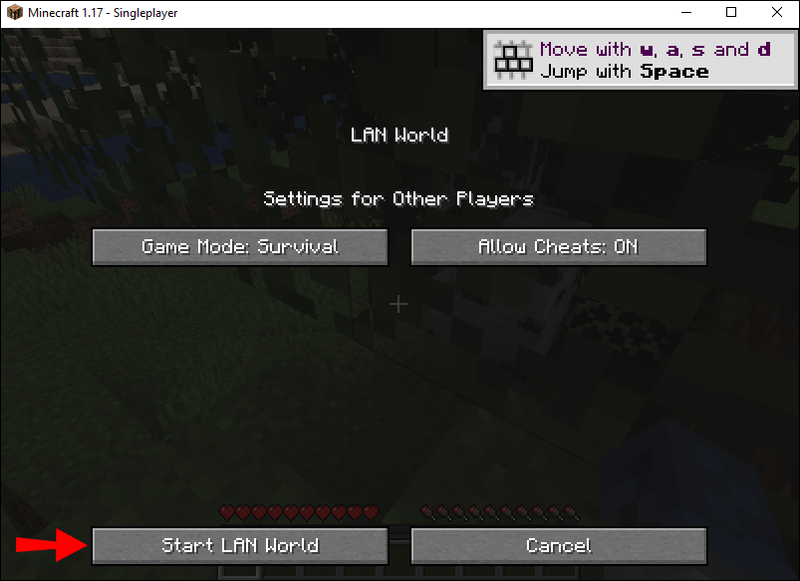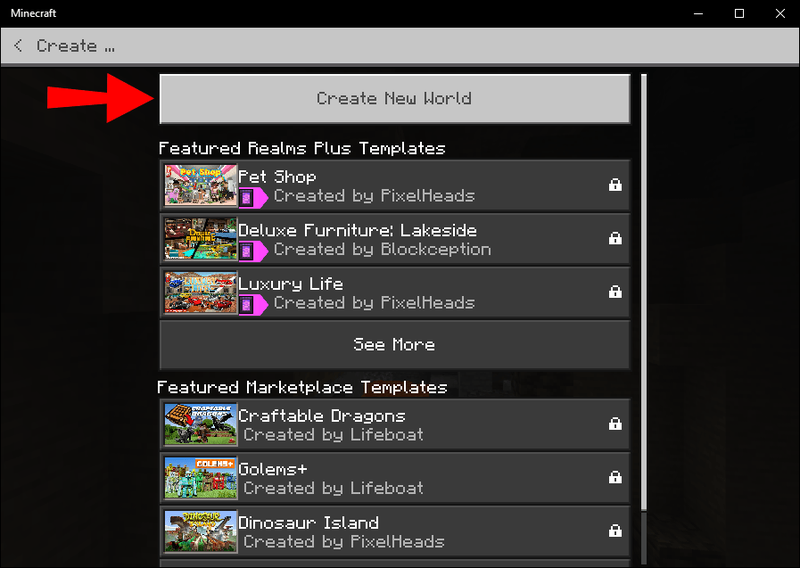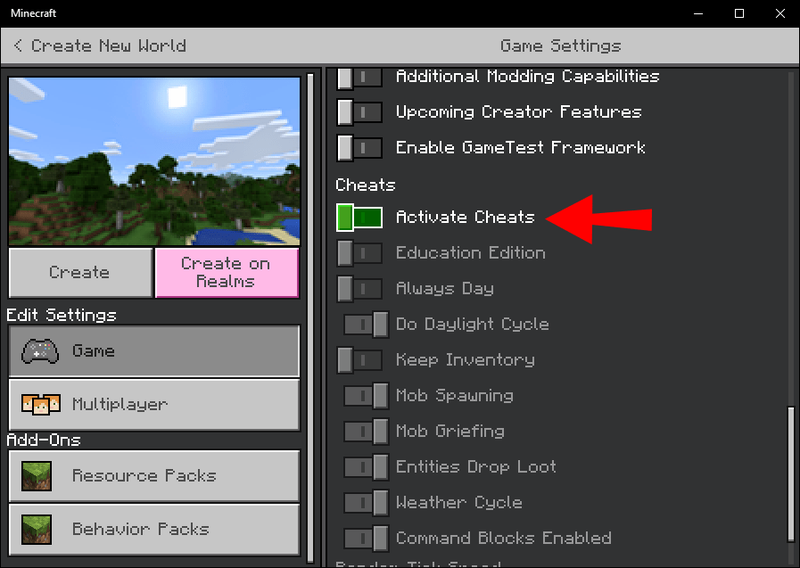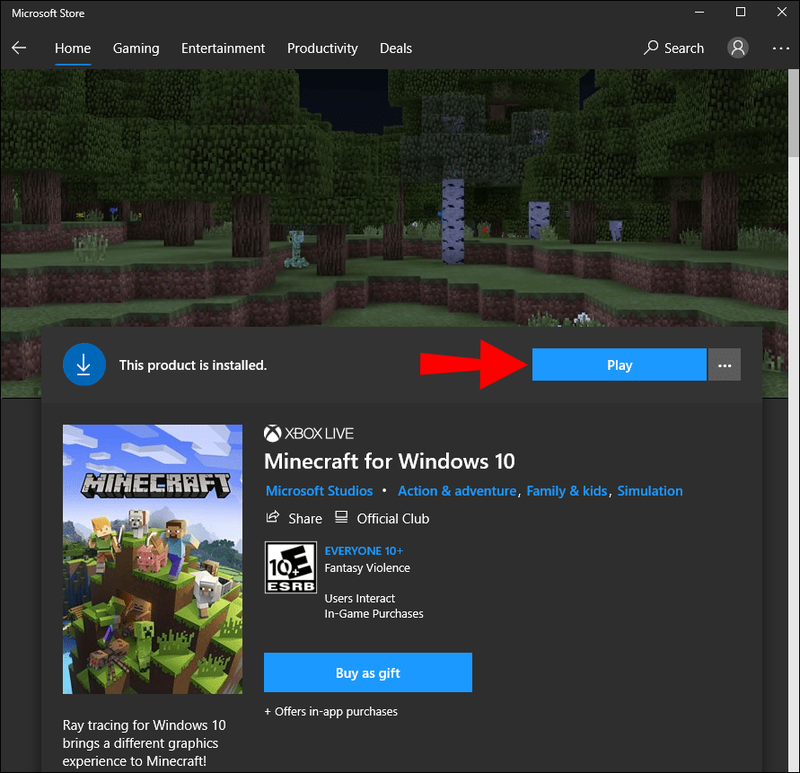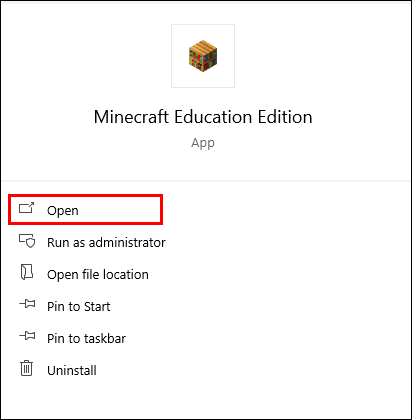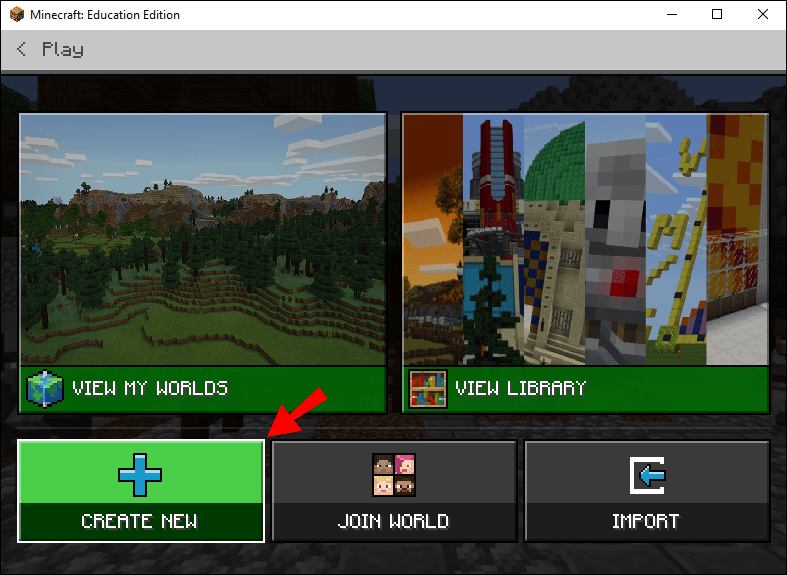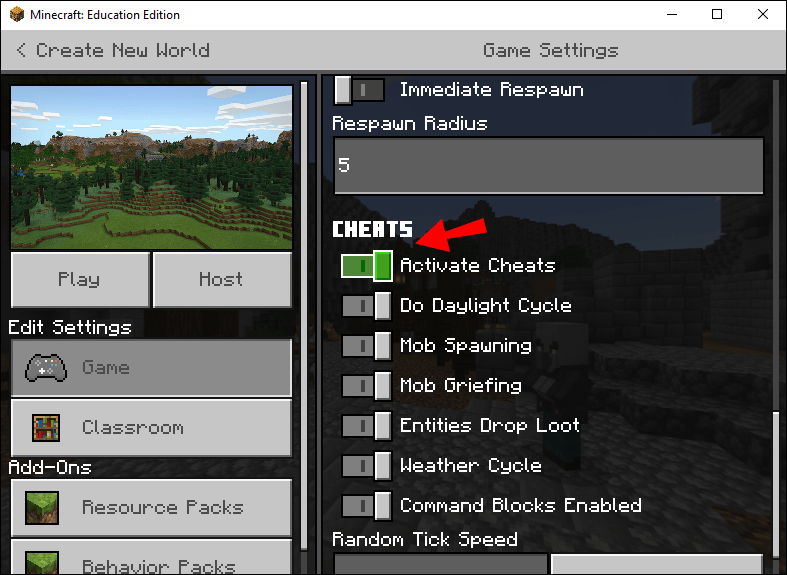Minecraft je zábavný taký aký je a predstavuje veľkú výzvu, no niekedy sa chcete dostať cez nudné veci a posunúť veci ďalej. Takže, vedeli ste, že môžete zapnúť cheaty pre Minecraft?

Nie každá verzia Minecraftu je kompatibilná s cheatmi. Skôr než sa ich pokúsite použiť, musíte sa uistiť, že ich vaša verzia umožňuje. Nižšie je uvedený zoznam konkrétnych platforiem a verzií, ktoré vám umožňujú používať cheaty.
Verzie Minecraftu, ktoré vám umožňujú spúšťať cheatové príkazy
- Java Edition (PC aj Mac)
- Pocket Edition na mobilných zariadeniach
- Windows 10 Edition
- Edícia Education
- Xbox Edition (možno)
- Nintendo Switch Edition (možno)
Ak hráte Minecraft na platforme alebo verzii inej ako týchto šesť, nebudete môcť povoliť cheaty. Tieto non-cheat platformy zahŕňajú (ale nie sú obmedzené na):
- Edícia Bedrock
- Nová edícia Nintendo 3DS
- Vydanie Pi
- PlayStation 4 Edition
- Edícia Wii U
- PlayStation Vita Edition
Ako povoliť cheaty v Minecraft
V tejto časti sa dozviete, ako povoliť cheaty v každej verzii, ktorá ich podporuje. Všetky kroky sú jednoduché a cheaty môžete povoliť len niekoľkými kliknutiami.
Java Edition
Ak chcete povoliť cheaty na Java Edition, postupujte podľa týchto pokynov:
- Spustite Minecraft.
- Vytvorte nový svet.
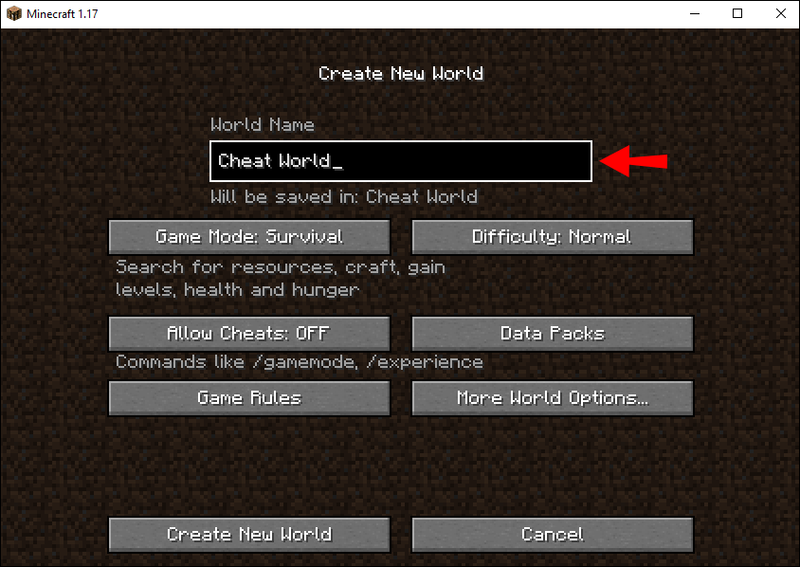
- Vyberte Ďalšie možnosti sveta.
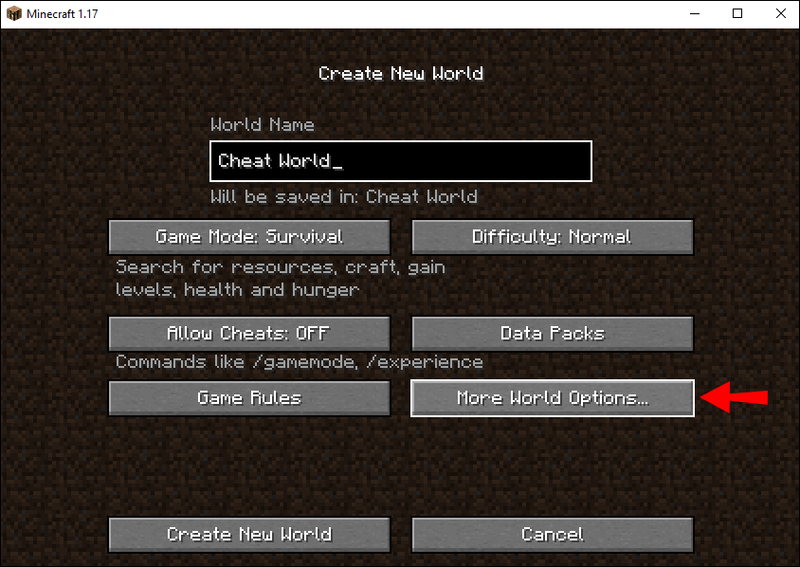
- V novom okne vyberte Povoliť cheaty a uistite sa, že možnosť hovorí, že cheaty sú zapnuté.
- Vyberte Create New World a začnite hrať vo svete, kde fungujú cheaty.
Existuje tiež spôsob, ako povoliť cheaty v Java Edition po vytvorení sveta. Na to je potrebné jednoduché riešenie:
- Keď ste vo svojom novom svete, otvorte ponuku.
- Prejdite na Otvoriť do LAN.
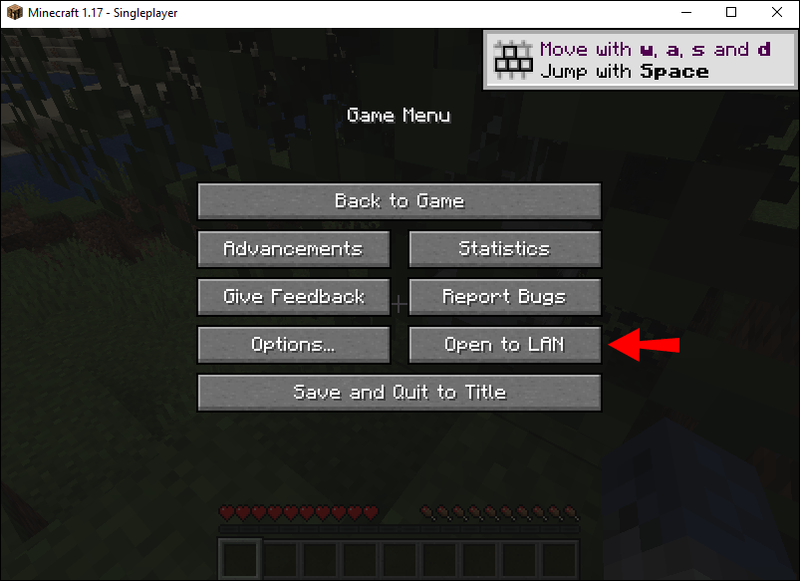
- Zapnite možnosť Povoliť cheaty.
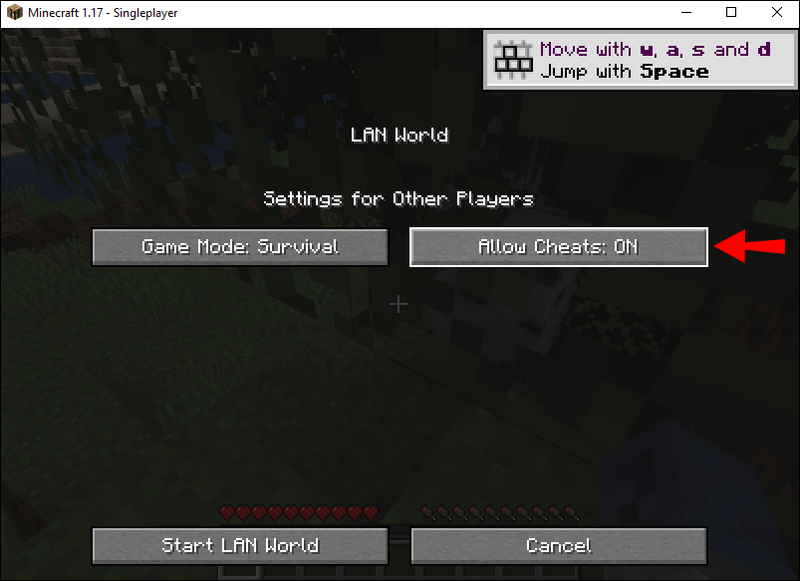
- Vyberte možnosť Spustiť svet LAN.
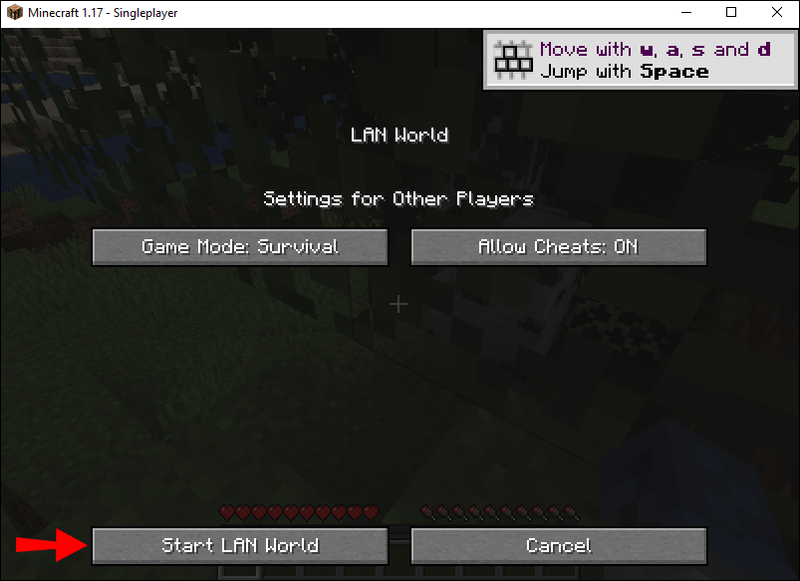
Teraz môžete použiť cheaty.
Toto riešenie funguje iba v edícii Java, takže nemôžete povoliť cheaty v nových svetoch, kde cheaty vôbec neboli povolené.
Vreckové vydanie
V Minecraft Pocket Edition nemusíte prechádzať niekoľkými oknami ako na iných platformách. Možnosť povoliť cheaty je priamo v strede obrazovky. Na ich zapnutie stačí jedno ťuknutie.
- Spustite Minecraft Pocket Edition.
- Začnite vytvárať nový svet.
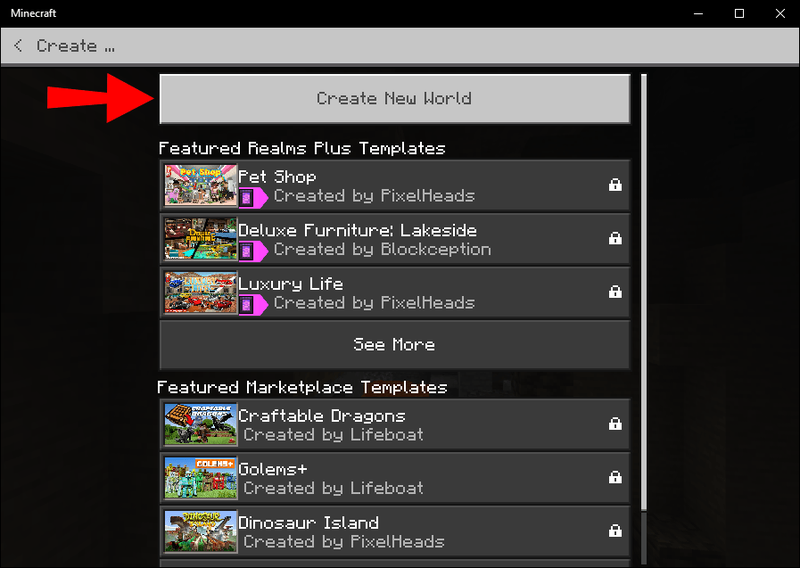
- Klepnite na prepínač v strede s nápisom Cheaty.
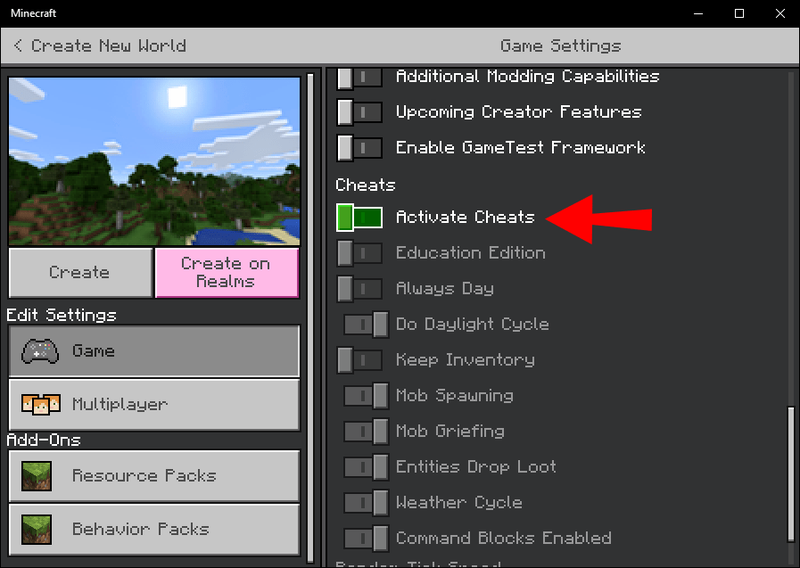
- Akonáhle sa posunie doprava, cheaty sú povolené.
- Začnite svoj nový svet.
- Teraz budete môcť používať cheaty v tomto svete.
Hra vás upozorní, že v tomto svete nemôžete odomknúť úspechy, ale to je v poriadku. Ste tu hlavne na to, aby ste sa pohrali s hrou. Odomknutie úspechov môže počkať, keď sa rozhodnete hrať v režime prežitia.
Windows 10 Edition
Windows 10 Edition má podobné rozloženie ako Minecraft Pocket Edition. Prepínač je tiež blízko stredu obrazovky. Keďže budete používať myš, všetko, čo musíte urobiť, je presunúť kurzor na správne miesto a kliknúť.
Ako zobraziť zoznam želaní priateľov
- Spustite Minecraft Pocket Edition.
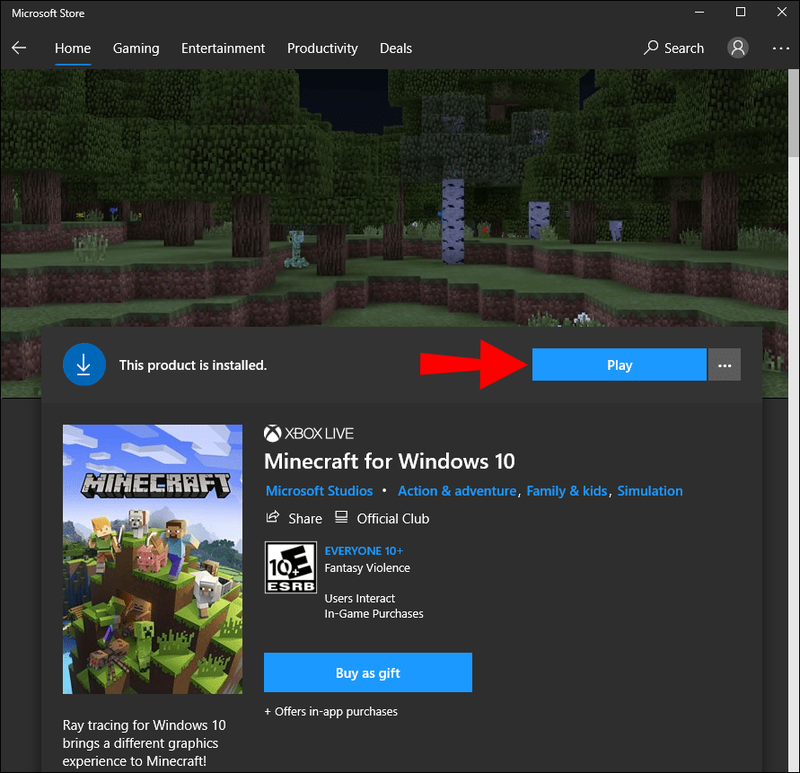
- Začnite vytvárať nový svet.
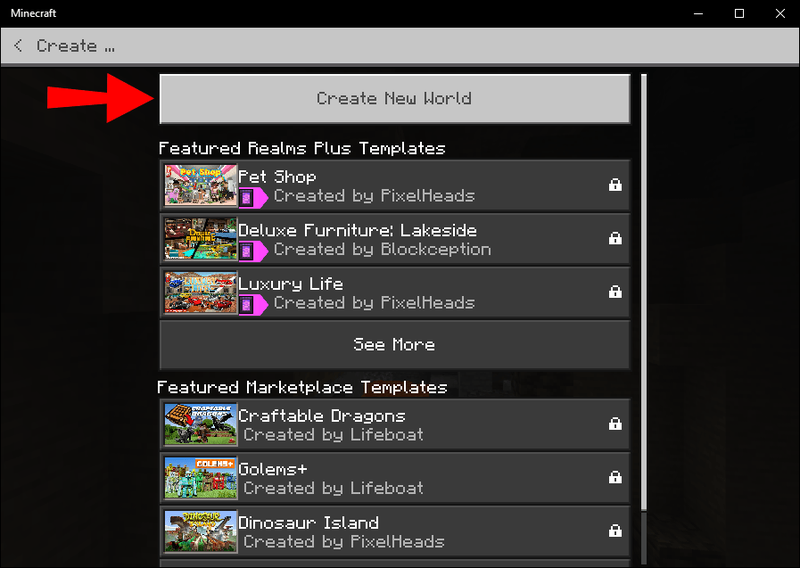
- Kliknite na prepínač v strede s nápisom Cheaty. Akonáhle sa posunie doprava, cheaty sú povolené.
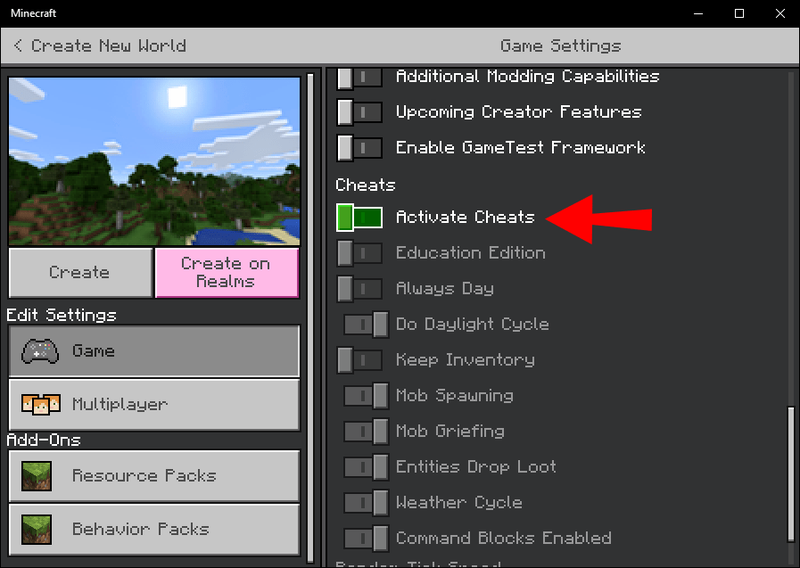
- Začnite svoj nový svet. Teraz budete môcť používať cheaty v tomto svete.
Úspechy tiež nefungujú vo svetoch s povolenými cheatmi. V systéme Windows 10 je používanie cheatov jednoduchšie, pretože máte prístup k myši a klávesnici.
Edícia Education
Návod na Minecraft Education Edition na PC alebo mobile je identický s vyššie uvedenými dvoma verziami (vďaka ich podobnému rozhraniu). V prípade vydania Education vykonajte nasledujúcu akciu.
- Spustite Minecraft Pocket Edition.
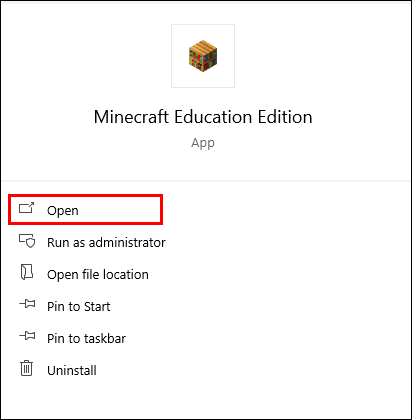
- Začnite vytvárať nový svet.
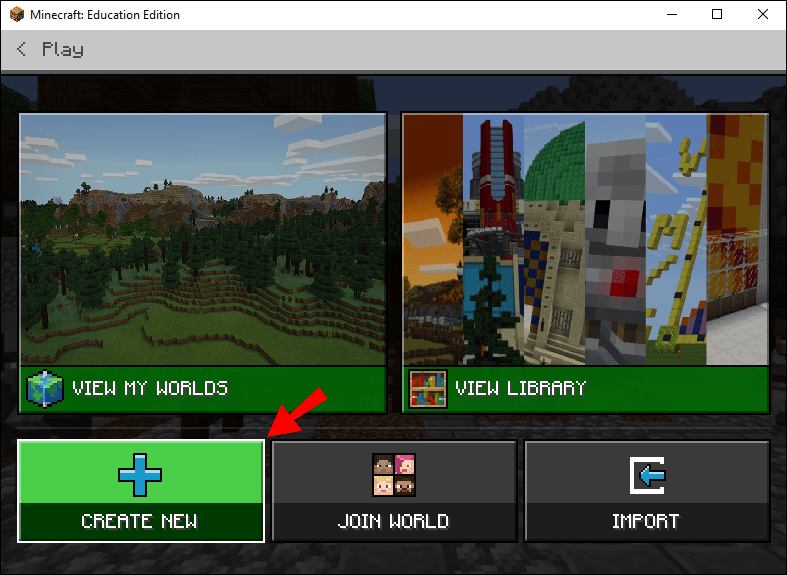
- Kliknite alebo klepnite na prepínač v strede s nápisom Cheaty. Akonáhle sa posunie doprava, cheaty sú povolené.
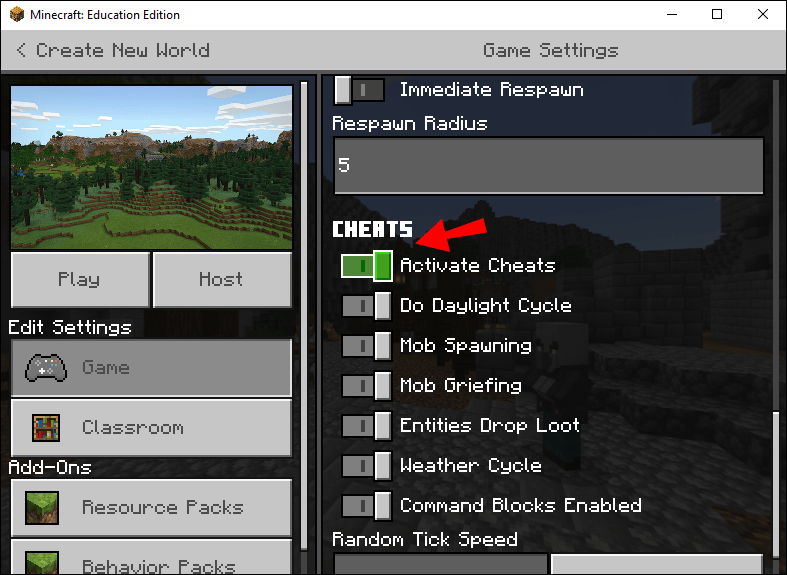
- Začnite svoj nový svet. Teraz budete môcť používať cheaty v tomto svete.
Nintendo Switch Edition a Xbox Edition
Pre Nintendo Switch a Xbox existujú protichodné informácie, ak môžu používať cheaty. Medzi najnovšie zdroje patrí niektoré to hovorí, že obaja môžu používať cheaty, ale spôsoby, ako to urobiť, nie sú napodiv ľahko dostupné. Iné zdrojov hovoria, že cheaty sú obmedzené len na PC edície a na mobilné zariadenia.
Kvôli mätúcej povahe dostupných informácií nebudeme diskutovať o týchto verziách, aby sme sa vyhli nesprávnemu vedeniu a vytváraniu ťažkostí.
Ďalšie často kladené otázky
Ako vypnem cheaty v Minecrafte?
Existuje spôsob, ako vypnúť cheaty v hre podľa rovnakých pokynov uvedených vyššie, ale tu je spôsob, ako to urobiť externe:
1. Stiahnite si a nainštalujte NBTExplorer .
2. Použite ho na otvorenie level.dat zodpovedajúceho vášmu svetu Minecraft.
3. Zmeňte allowCommands tak, aby sa hodnota menila od jednej po nulu.
4. Uložte súbor.
Interne môžete použiť rovnaké riešenie pre Java Edition, ale namiesto toho vypnúť cheaty. Toto však funguje iba na Java Edition a nie na ostatných.
Aké sú najobľúbenejšie cheaty pre Minecraft?
Niektoré z najpopulárnejších cheatov v Minecrafte sú:
• /tp ¬– na teleport
• /obtiažnosť – zmena náročnosti
ako vyčistiť škrabanec bez otvorenia photoshopu
• /počasie – zmena poveternostných podmienok
• /herný režim – prepínanie medzi rôznymi hernými režimami
• /locate – nájdenie najbližšieho typu štruktúry
• /time – zmena hodín dňa
Toto sú niektoré z najpopulárnejších a najpraktickejších príkazov, pokiaľ ide o cheaty pre Minecraft.
podvádzaš?
Technicky ste, ak ste práve povolili tieto cheaty. Ale pre niektorých je to súčasť zábavy. Dúfame, že vám tento článok pomohol naučiť sa, ako povoliť cheaty v Minecrafte. Teraz si budete môcť hru vychutnať rôznymi spôsobmi a vlastným tempom.
Aký cheat používaš najčastejšie? Myslíte si, že konzoly by mali umožňovať cheaty? Dajte nám vedieť v sekcii komentárov nižšie.